Atualizado 2024 abril: Pare de receber mensagens de erro e deixe seu sistema mais lento com nossa ferramenta de otimização. Adquira agora em este link
- Baixe e instale a ferramenta de reparo aqui.
- Deixe-o escanear seu computador.
- A ferramenta irá então consertar seu computador.
Você pode excluir músicas do seu Coleção de músicas Spotify ou de uma lista de reprodução em seu PC, tablet ou smartphone. Depois de salvar uma música em sua coleção e adicioná-la a uma lista de reprodução, você deve excluí-la de ambos se não quiser ouvi-la novamente.
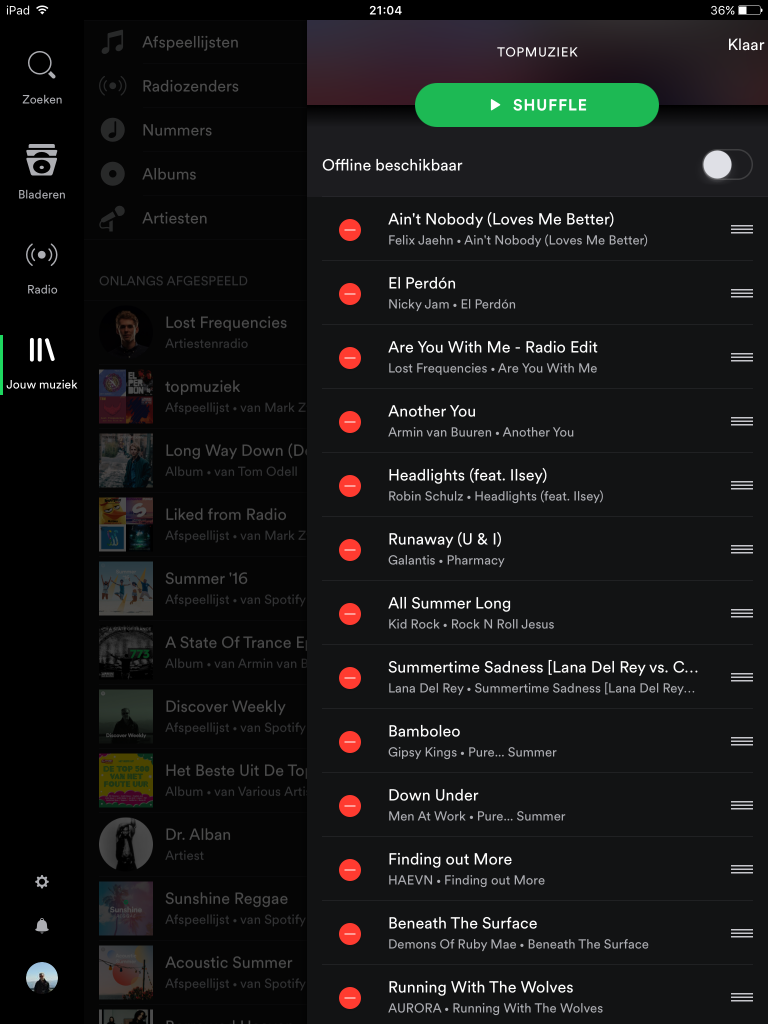
Se você não quiser que a música armazenada em seu PC apareça no Spotify, você também pode excluí-la. No entanto, você só pode excluir a fonte inteira, como o Windows Music Player ou o iTunes, não uma música específica.
Para remover uma música de uma lista de reprodução no Spotify na área de trabalho
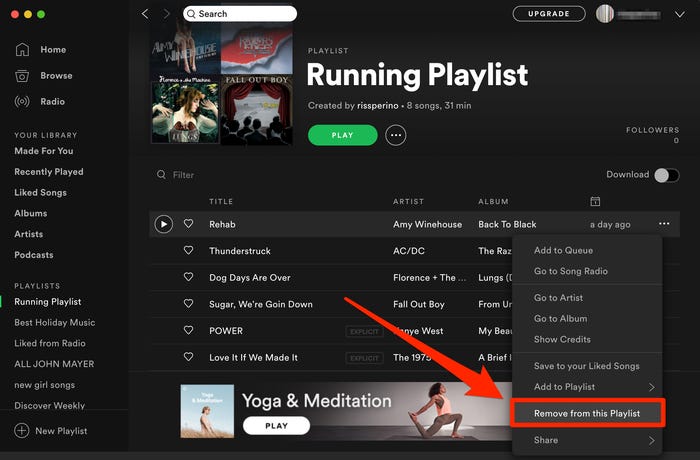
Comece abrindo o aplicativo Spotify em seu desktop. Navegue até a lista de reprodução - na tela inicial, na barra lateral ou pesquisando - da lista de reprodução da qual deseja excluir uma música.
- Clique nos três pontos ao lado da música que você deseja excluir para abrir um menu suspenso.
- Clique em “Remover desta lista de reprodução”.
- Será excluído imediatamente.
Para remover uma música de uma lista de reprodução no Spotify no celular
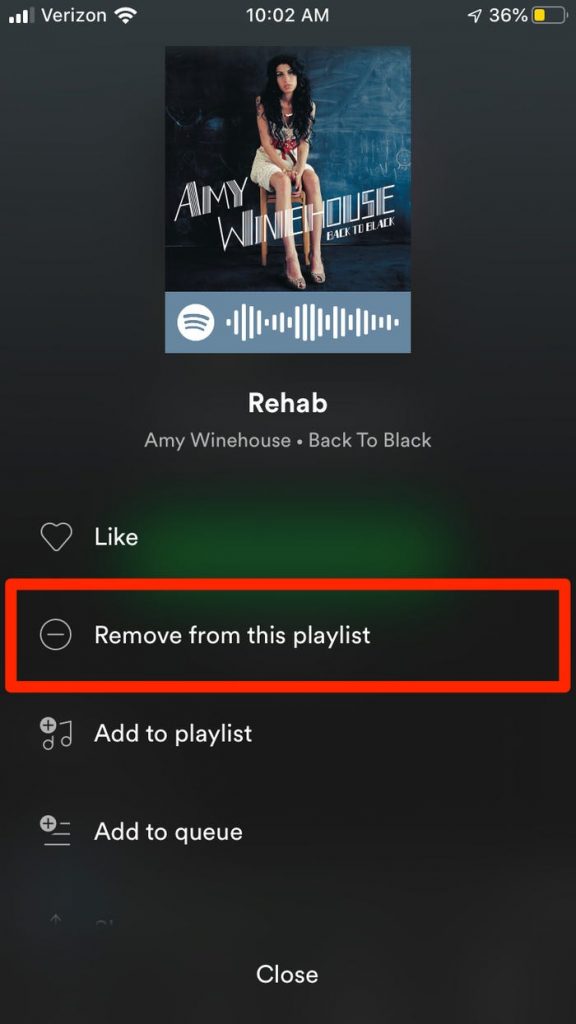
Comece abrindo o aplicativo Spotify no seu dispositivo iPhone ou Android e navegue até a lista de reprodução da qual deseja excluir uma música.
Atualização de abril de 2024:
Agora você pode evitar problemas com o PC usando esta ferramenta, como protegê-lo contra perda de arquivos e malware. Além disso, é uma ótima maneira de otimizar seu computador para obter o máximo desempenho. O programa corrige erros comuns que podem ocorrer em sistemas Windows com facilidade - sem necessidade de horas de solução de problemas quando você tem a solução perfeita ao seu alcance:
- Passo 1: Baixar Ferramenta de Reparo e Otimização de PC (Windows 10, 8, 7, XP e Vista - Certificado Microsoft Gold).
- Passo 2: clique em “Iniciar digitalização”Para localizar os problemas do registro do Windows que podem estar causando problemas no PC.
- Passo 3: clique em “Reparar tudo”Para corrigir todos os problemas.
- Toque nos três pontos ao lado da música que você deseja excluir para abrir um menu pop-up.
- Toque em Excluir nesta lista de reprodução.
- O menu pop-up será fechado e a música desaparecerá da sua lista de reprodução.
Como faço para excluir músicas baixadas no Spotify?
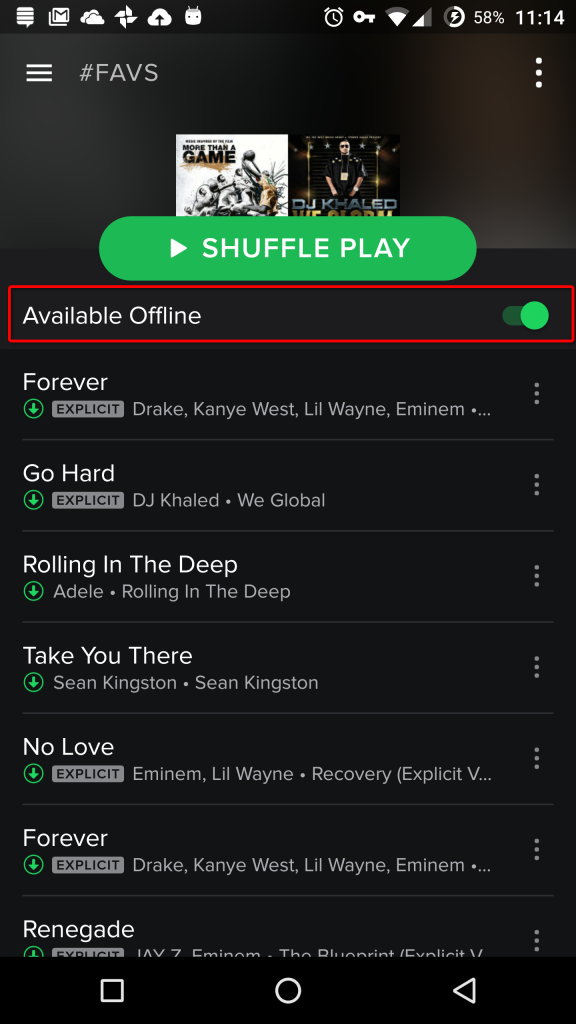
- Desative 'Disponível off-line' para todas as listas de reprodução que você não deseja baixar novamente e que não ocupam espaço no seu telefone.
- Toque no menu Configurações / Opções no canto inferior direito da barra lateral.
- Role para baixo e toque em Limpar cache e dados salvos.
- Pressione o botão OK.
- Aguarde a exclusão dos dados. Feito.
Depois de seguir este procedimento, você precisará fazer login no Spotify e atualizar suas configurações definidas anteriormente.
Conclusão
A ausência de uma função de exclusão em massa é certamente decepcionante para alguns. Infelizmente, não há bons aplicativos de terceiros que possam tornar isso possível. Se você realmente deseja se livrar de todas as suas músicas do Spotify, as opções mencionadas acima são as únicas disponíveis para você.
Se você tiver muitas músicas para excluir manualmente, a solução é excluir uma lista de reprodução inteira de uma vez. E se você não organizou suas músicas em listas de reprodução, os filtros podem ajudá-lo a excluir as músicas de que não precisa mais. Se tudo mais falhar, você sempre pode desativar sua conta e começar de novo.
https://community.spotify.com/t5/iOS-iPhone-iPad/Delete-all-songs/td-p/1411628
Dica do especialista: Esta ferramenta de reparo verifica os repositórios e substitui arquivos corrompidos ou ausentes se nenhum desses métodos funcionar. Funciona bem na maioria dos casos em que o problema é devido à corrupção do sistema. Essa ferramenta também otimizará seu sistema para maximizar o desempenho. Pode ser baixado por Clicando aqui

CCNA, Desenvolvedor da Web, Solucionador de problemas do PC
Eu sou um entusiasta de computador e pratico profissional de TI. Eu tenho anos de experiência atrás de mim em programação de computadores, solução de problemas de hardware e reparo. Eu me especializei em Desenvolvimento Web e Design de Banco de Dados. Eu também tenho uma certificação CCNA para Design de Rede e Solução de Problemas.

